Kaip atidaryti inkognito langą „Safari“
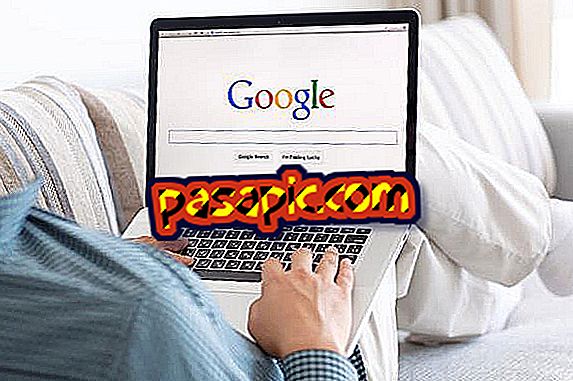
Ar norite žinoti, kaip galite naršyti internete, jei svetainės neregistruojamos aplankytų puslapių istorijoje? Tiesa ta, kad nieko nėra sudėtinga, tai yra asmeninis naršymas ar inkognito režimas, ir jūs turite ją aktyvuoti naudodamiesi žiniatinklio naršyklėje. Tokiu būdu, jei turite „ iOS“ įrenginį ir naudojate „Apple“ naršyklę, su šiuo straipsniu sužinosite, kaip „Safari“ atidaryti inkognito langą.
Veiksmai, kurių reikia laikytis:1
Pirmas žingsnis atidarant „inkognito“ langą „Safari“, žinoma, bus atidaryti šią naršyklę „iOS“ įrenginyje, kaip paprastai. Be to, turite pereiti į viršutinę juostą ir spustelėkite pirmąją parinktį, ty tą, kurios pavadinimas yra toks pat kaip ir naršyklėje.
Spustelėjus žodį „Safari“, bus rodomas meniu ir turėsite pasirinkti parinktį „Privatus naršymas“, atitinkantį jūsų „Mac“ naršyklės inkognito langus.

2
Tokiu būdu jūs jau aktyvavote privatų naršymą „Apple“ naršyklėje ir galite ją patikrinti, peržiūrėdami adreso juostos pabaigą. Jei gerai atlikote, turite nurodyti, kad naršote privačiai, todėl jūsų aplankytos svetainės nebus prisimintos, taip pat nebus saugomi slapukai, o atsisiuntimų failai nebus rodomi atsisiunčiamų failų sąraše.

3
Šiuo metu, kai norite nustoti naršyti „inkognito“ iš „Safari“ ir grįžti į įprastą režimą, reikės uždaryti tik langą arba, jei spustelėsite tekstą „PRIVATE“, kuris rodomas žiniatinklio adreso juostoje, taip pat galite išjungti privatų naršymą
Bus rodomas iššokantis pranešimas, kuriame prašoma patvirtinti šį veiksmą, ir turėsite spustelėti mygtuką Priimti, kad patvirtintumėte, jog norite grįžti į tradicinę „Safari“ navigaciją.

4
Jei taip pat naudojate kitas „Mac“ naršykles ir nenorite palikti lankomų tinklalapių pėdsakų, taip pat rekomenduojame pasitarti su straipsniais:
- Kaip atidaryti inkognito langą „Google Chrome“
- Kaip atidaryti inkognito langą „Mozilla Firefox“
- Kaip naršyti inkognito režimu
- Žiūrėkite adreso juostoje, kad patikrintumėte, ar esate privačiame naršyme.


